皆さん こんにちは!
Windowsパソコンで画面を録画する場合に利用するアプリのXbox Game Barはスタートメニューやタスクバーにピン留め固定して起動 又は キーボード・ショートカットでも起動できます。
この録画の用途に役立つ便利なアプリを実際に使っている人はどのぐらい居るのでしょうか?ゲームをパソコンでやらない人には関係ないのかな?と思ってしまうのでは?
たぶん、パソコンでゲームしない人でも使ってみた方が良いのではないかな?と個人的に考えます。その理由としては意外な発見があるからです。
今回の記事は『Windows11 Xbox Game Bar ウィジェット活用方法』についての内容になります。
参考になるのか?分かりませんが、最後まで読んで頂けると幸いです。
Windows11 Xbox Game Bar ウィジェット
ここでは、Xbox Game Barで利用できるウィジェットについての内容になります。
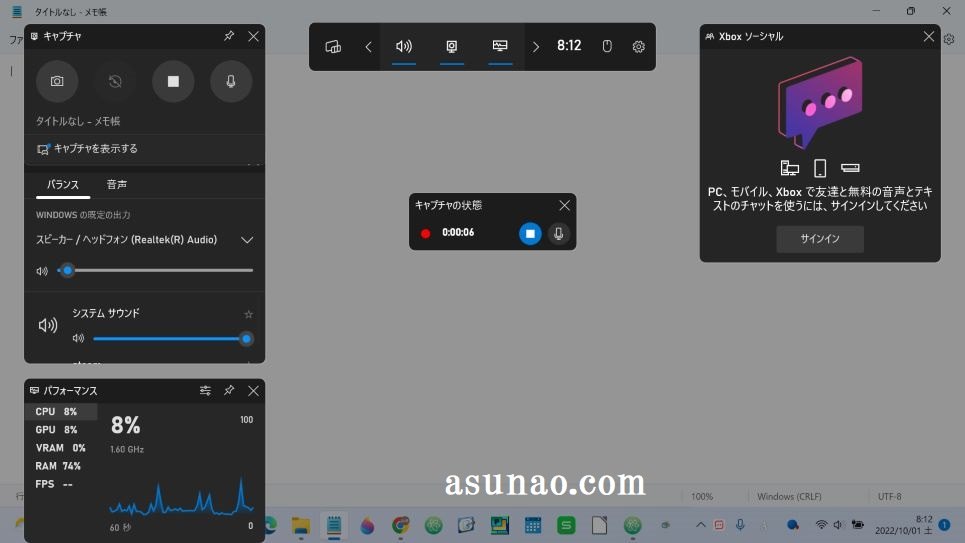
タスクバーから起動できるウィジェットとは異なる
Xbox Game Barで利用できるウィジェットは、Windows11のタスクバーから起動できるウィジェットとは異なります。
タスクバーから起動できるタイプは、Microsoft Edgeブラウザを便利に使う為のウィジェットになります。
それに対して、Xbox Game Barを便利に使うためのウィジェットが「キャプチャ」等になります。キャプチャ等はXbox Game Bar専用です。
キャプチャもウィジェットの1つ
スタートメニューやキーボード・ショートカットでXbox Game Barを起動すると、キャプチャやxboxソーシャルなどが標準セットの状態で表示されます。
これらの1つ1つのウィンドウがウィジェットになっています。そのため、間違って閉じてしまった場合では、どうやって再表示すれば良いのか?悩んでしまう場合もあります。
このパターンでは、画面の上部に表示されているツールバーにあるウィジェットのアイコンを開くと表示されるのでクリックすれば良いです。
スクリーンショットや画面の録画をする時に利用する「キャプチャ」もウィジェットなのである。
Xbox Game Bar ウィジェットは追加できる
ここでは、Windowsパソコンで利用するXbox Game Barでは、ウィジェットを追加できるについての内容になります。
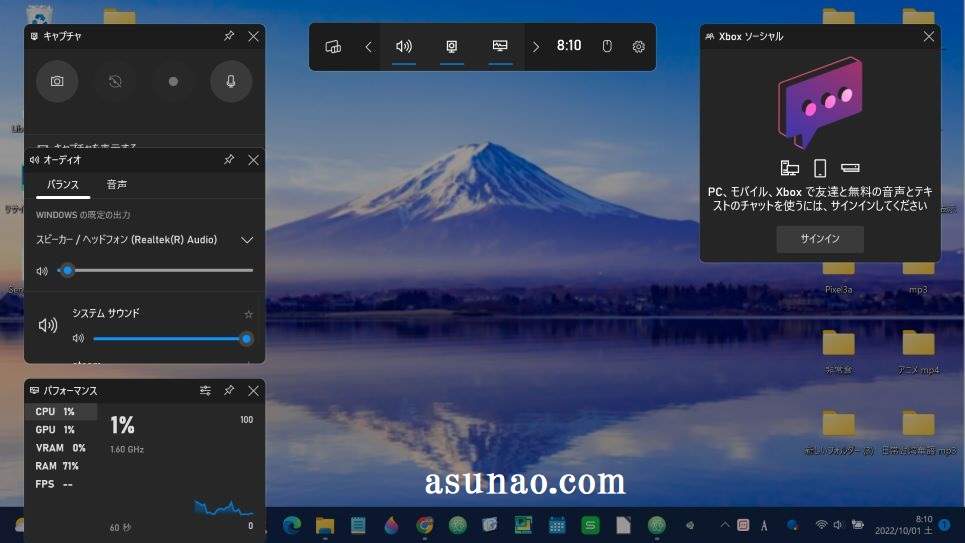
ウィジェットは追加できる
Xbox Game Barでは、ウィジェットが利用できるので魅力的に感じるのですが、標準で使えるのが自分にはあまり関係なかったり、使っても良いけれどもイマイチに感じるといった場合もあります。
このようなパターンでは別にゲームバーでウィジェット活用しなくても何ら問題ない!といった感じになってしまうと思います。
でも、これでは便利にゲームバーを使いこなす事ができなくなるので、何かしら?の対策は施す必要も発生します。
それならばどうするのか?と言うとウィジェットを追加するのである。
幸いな事に、Xbox Game Bar で利用できるウィジェットがMicrosoft Storeに有るので必要に感じるアプリを追加するのも1つの方法になります。
Microsoft Storeでウィジェットをゲット
Windowsパソコンで利用できるアプリは、Microsoft Storeでインストールする事ができますが、この中にはXbox Game Barで利用できるウィジェットも含まれています。
「Game Bar」で検索すると、ウィジェットが表示できます。ここでの補足事項としては、有料で購入するタイプも有るという事に尽きます。
インストールしたウィジェット
Microsoft Storeでゲームバーで利用できるウィジェットをいくつか実際にインストールして利用しています。
使っているのは有料ではなく無料で利用できるタイプになります。天気予報(5日分)は有料なので手が出なかったです。
実際にインストールしたのは、「電卓」、「アナログ時計」。「ウェブブラウザ」の3種類。
Xbox Game Bar ウィジェット使用レビュー
ここでは、WindowsパソコンにXbox Game Barで利用できる電卓やアナログ時計のウィジェットを追加して使ってみたレビュー感想についての内容になります。
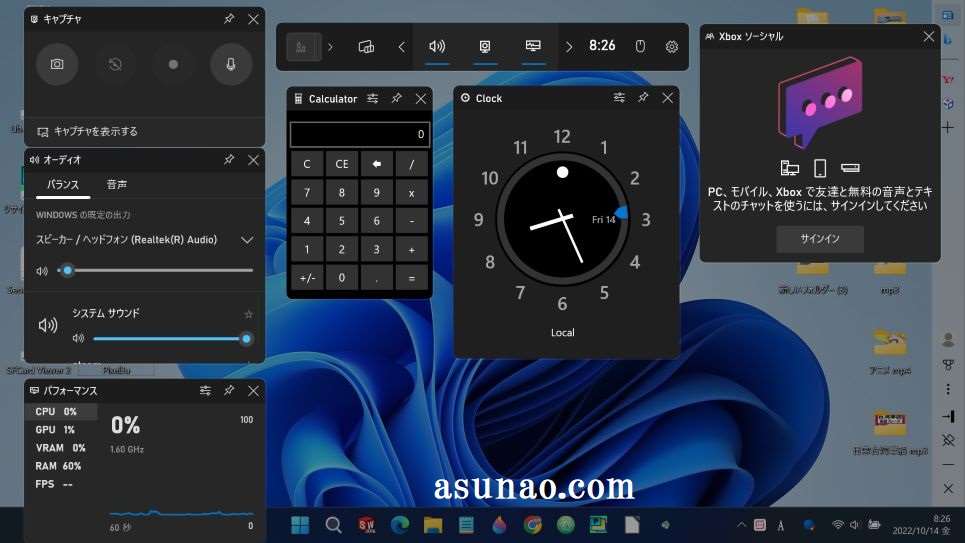
Game Bar Calculator(電卓)
Microsoft StoreでXbox Game BarのウィジェットであるGame Bar Calculatorをインストールすると、ゲームバーのツールバーにあるウィジェットから電卓が起動できるようになります。
これを使うと便利に感じるのか?については、どうなんだろうか?と言った方が正解になります。何故か?と言うと、ちょっとサイズが小さいのである。
でも、普通に計算できるので特に問題ないのですが、視力が良くない人には向いていないのではないか?というのが率直な感想になります。
数字の文字サイズが小さいですから、これでも問題ないのであれば便利に感じると思います。
Clock for Game Bar(アナログ時計)
Xbox Game BarのウィジェットのClock for Game Barをインストールすると、ゲームバーのツールバーにあるウィジェットからアナログ時計を起動する事ができるようになります。
秒針は無いのですが、秒針の代わりに枠を秒針のように時計回りで動く仕組みになっているのが面白いと感じます。
アナログ時計のサイズは電卓ウィジェットよりも一回り大きいので、このぐらいのサイズ感であれば特に問題ないのではないかな?と実感します。
電卓・時計以外のウィジェット
電卓やアナログ時計以外のウィジェットはと言うと、週間天気予報やウェブブラウザ等があります。
本当は、5日分の天気予報も使ってみたかったのですが、こちらは有料なのでインストールしていません。
ウェブブラウザは無料で利用できるのでインストールしています。
Xbox Game Bar ブラウザ・ウィジェットの感想
ここでは、WindowsパソコンにXbox Game Barで利用できるブラウザのウィジェットを追加して使ってみたレビュー感想についての内容になります。
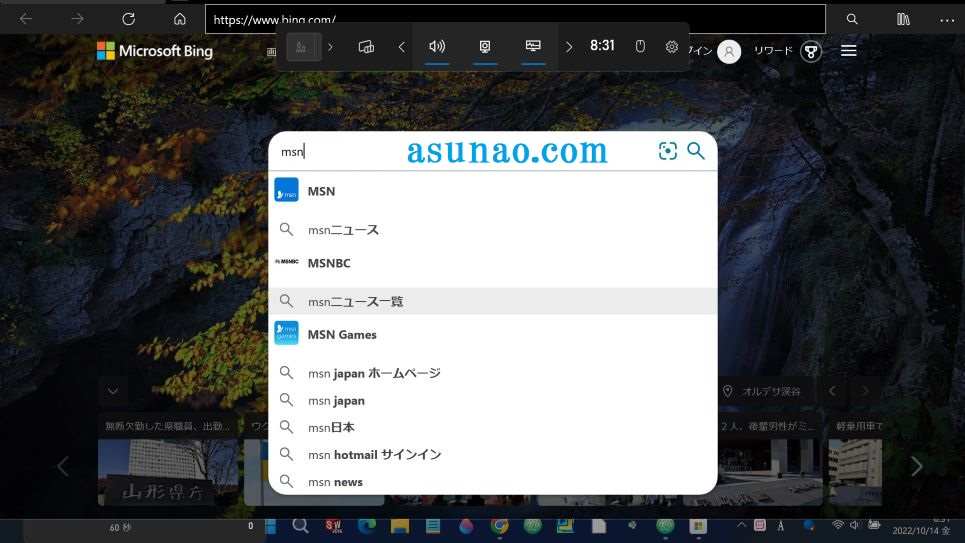
Browser for Game Bar
Microsoft StoreでXbox Game BarのウィジェットであるBrowser for Game Barをインストールすると、ゲームバーを起動するとMicrosoft Edgeブラウザが起動できるようになります。
え?ブラウザではなく、スクリーンショットや画面の録画がしたいんだけど~。このような場合では特に気にする必要はありません。
画面の上に表示されているツールバーにウィジェットのアイコンが有るため、これをクリックするとXbox Game Barで利用できるウィジェットの一覧が表示されます。
この中から画面を録画できるキャプチャをクリックすれば良いです。
ブラウザ・ウィジェットの使用レビュー

ゲームバーにBrowser for Game Barを追加して起動すると、いきなりブラウザが表示されます。キーボード・ショートカットでブラウザ起動できるので便利です。
その反面、これをインストールすると、画面のスクリーンショットや画面の録画を行う場合にちょっと手間が発生します。
というのも、ウィジェットからキャプチャをクリックして静止画の撮影や録画できるウィジェットのキャプチャを表示させる必要があるからです。
これでも特に問題ないので気にしていませんけれども、メインの用途が画面の録画という場合では、このウィジェットはあまり良い選択肢とは言えません。

